שְׁאֵלָה
בעיה: כיצד לתקן את "המחשב שלך הופעל מחדש בגלל בעיה" ב-Mac?
שלום. יש לי בעיה ב-Mac. השגיאה "המחשב שלך הופעל מחדש בגלל בעיה" מופיעה ואני רוצה לפתור את הבעיה. אבל לא יודע איך לברר מה הסיבה לכך. אתה יכול לעזור לי, אני מקווה.
תשובה פתורה
"המחשב שלך הופעל מחדש בגלל בעיה" ב-Mac היא הבעיה שמשתמשים נתקלים בה ככל הנראה לעתים קרובות למדי. הדבר הגרוע ביותר בנושא הוא החזרה המתמדת על השגיאה. הבעיה ידועה גם בשם Kernel Panic ב-macOS.[1]
הפעלה מחדש של מערכת ההפעלה יכולה לקרות מסיבות שונות. משתמשים מפעילים מחדש את המחשב מדי פעם, והתקנות תוכנה דורשות אתחול כדי להוסיף כראוי את היישום או שינוי אחר במחשב. אלו הם תרחישים נפוצים, ואתה מודע להליך. עם זאת, הפעלה מחדש פתאומית ללא כל סיבה מדאיגה.
השגיאה הקופצת וחזרה על האתחול מחדש עם הודעת "המחשב שלך הופעל מחדש בגלל בעיה" ב-Mac מציינת את הבעיה העיקרית. פאניקה של ליבה שווה ערך למסך המוות הכחול של Windows[2] שְׁגִיאָה. זה נשמע מפחיד ואף אחד מאיתנו לא רוצה להיתקל בבעיה הזו.
הבעיה שבה נתקל מחשב ה-mac שלך גרמה להפעלה מחדש כדי להציל את מערכת ההפעלה מנזק. יש להתייחס לבעיה ברצינות כאשר אותן הפעלה מחדש וחלונות שגיאה קופצים מופיעים שוב ושוב. ישנן מספר סיבות לבעיה, והסיבות הללו יכולות להיות שונות ממכשיר למכשיר.
סיבה נפוצה לשגיאות המערכת יכולה להיות קבצים פגומים, חלקים פגומים של המחשב, או אפילו איומי סייבר. מערכת ההפעלה של Mac אינה חסינה מפני תוכנות זדוניות[3] שמשפיע על הקבצים והפונקציות העיקריות של המכשיר. זו הסיבה להפעיל אפליקציה כמו תמונה מחדשמכונת כביסה מאק X9 יכול לעזור להעריך כמה דברים לפני שמתקדמים עם פתרונות מעמיקים יותר.

"המחשב שלך הופעל מחדש בגלל בעיה" יכול להיות מופעל על ידי גרסת macOS מיושנת וחלקים, או קבצים שחסרים ונחוצים. אם אתה משתמש ביישומים העדכניים ביותר, בתוכניות משופרות, אבל מערכת ההפעלה לא מעודכנת, אתה צריך לטפל בזה, כך שבעיות תאימות לא יתרחשו. בעיה נוספת שעלולה לגרום לשגיאה היא ציוד היקפי חיצוני המחובר למכשיר שלך. אתה יכול לנתק ציוד היקפי ולפקח אם הבעיה מתרחשת שוב.
בעיות אחרות הקשורות לשגיאת הפאניקה של הליבה עלולות להיות מופעלות על ידי תוכנות ויישומים של צד שלישי שמתנגשים עם מערכת ההפעלה. ייתכן שיהיה עליך להיפטר מהתוכניות שהותקנו לאחרונה ולראות אם התוספות החדשות אחראיות לשגיאה.
זה עשוי לעזור לתקן את "המחשב שלך הופעל מחדש בגלל בעיה" ב-Mac. אם אף אחד מהפתרונות המוזכרים לא עובד, עליך לעקוב אחר המדריך המעמיק עם ההוראות שלהלן. גורמים פוטנציאליים ותיקוני בעיות משתנים, כך שתוכל לפתור את הבעיה, רק התאזר בסבלנות.
אופציה 1. שדרג את macOS
כדי לתקן מערכת פגומה, עליך לרכוש את הגרסה המורשית של תמונה מחדש תמונה מחדש.
- לחץ על תפריט תפוח על המסך.
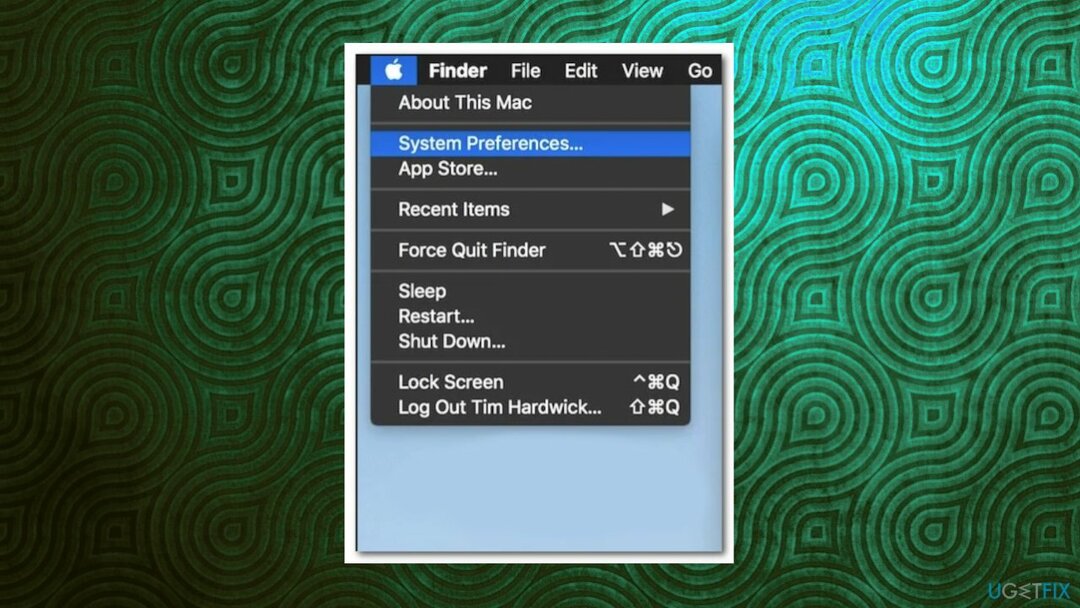
- בחר העדפות מערכת.
- נְקִישָׁה עדכון תוכנה.
- אם יש עדכונים זמינים, לחץ על להתקין עכשיו כפתור כדי להתחיל את התהליך.
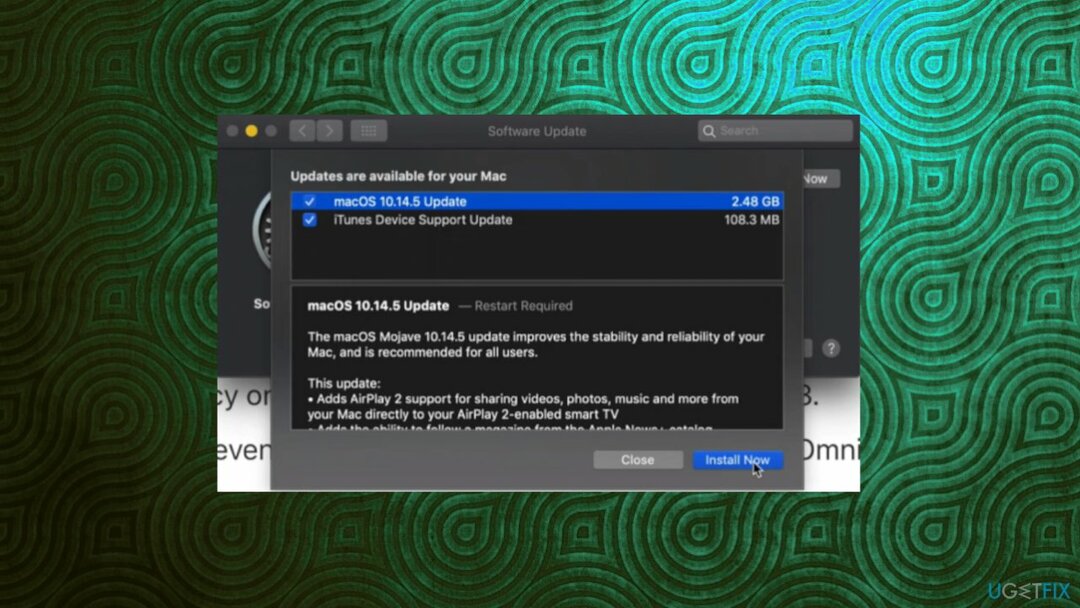
- במקרה שלא תמצא עדכונים, לחץ על מִתקַדֵם כפתור בפינה הימנית התחתונה.
- תוודא שהכל מסומן.
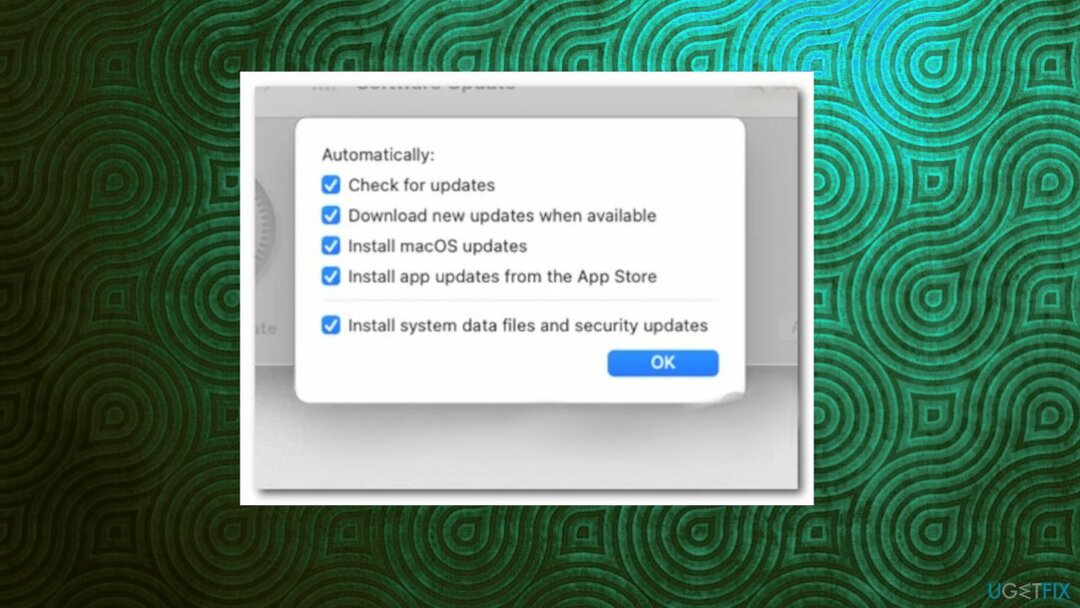
- לאחר מכן לחץ על בסדר לַחְצָן.
- המתן להתקנת העדכונים ואולי זה אפילו ידרוש ממך להפעיל מחדש את המחשב.
אפשרות 2. שנה את קנה המידה של התצוגה
כדי לתקן מערכת פגומה, עליך לרכוש את הגרסה המורשית של תמונה מחדש תמונה מחדש.
- לחץ על תפוח עץ סמל.
- לאחר מכן מהתפריט הנפתח, בחר העדפות מערכת.
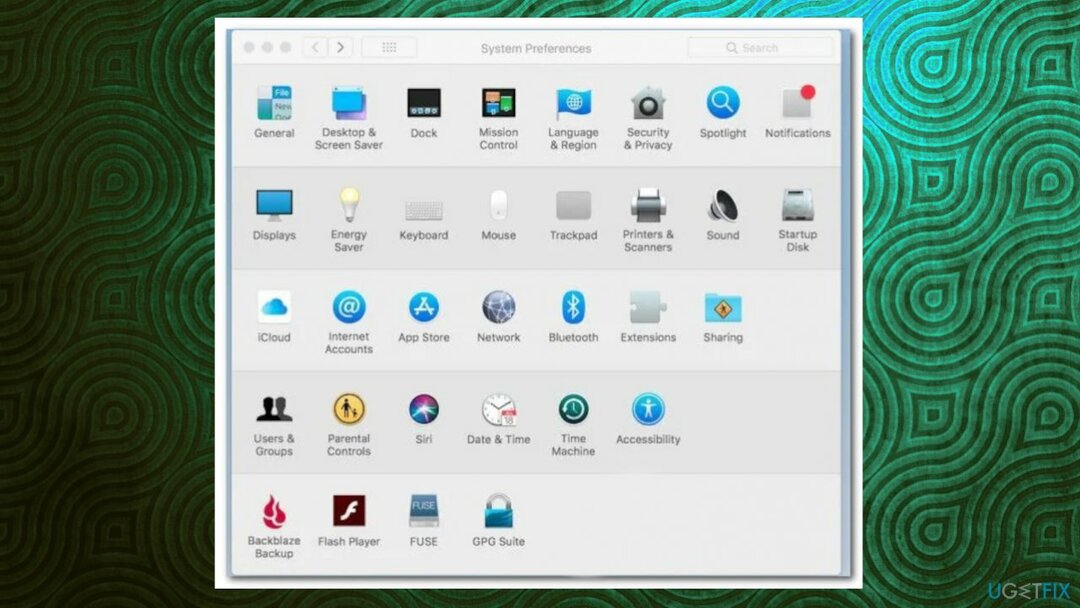
- לאחר שחלון העדפות המערכת נפתח, לחץ על לְהַצִיג אוֹפְּצִיָה.

- בכרטיסייה תצוגה, בחר את ברירת מחדל לתצוגה אוֹפְּצִיָה.
- אם זה כבר היה על אפשרות ברירת המחדל, הקש על אוֹפְּצִיָה מקש במקלדת שלך.
- לחץ על בקנה מידה אוֹפְּצִיָה.
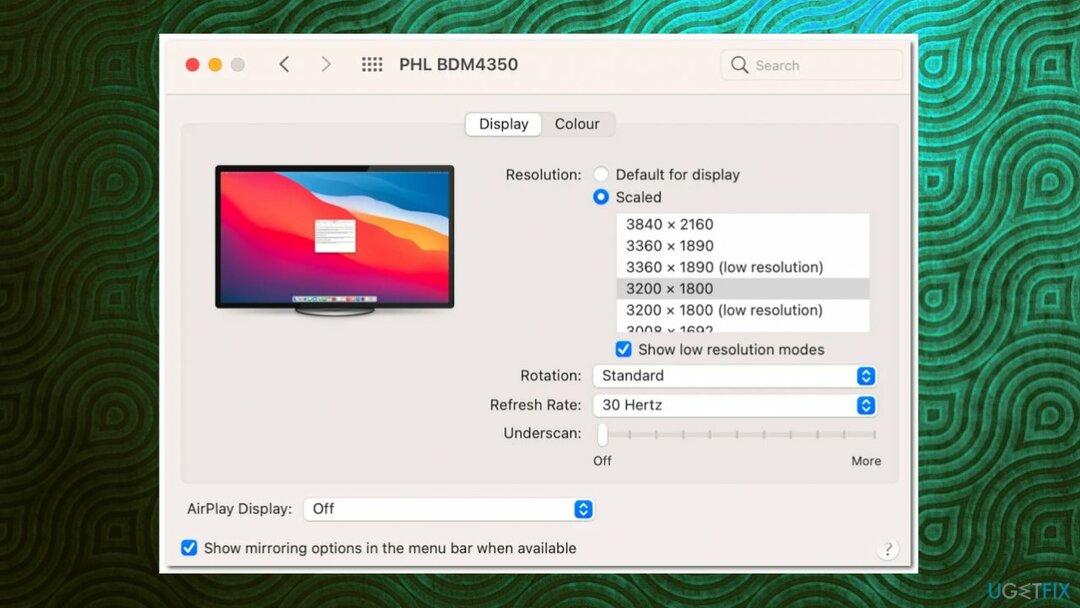
- בחר את רזולוציית התצוגה שלך.
אפשרות 3. תיקון שגיאות דיסק והרשאות
כדי לתקן מערכת פגומה, עליך לרכוש את הגרסה המורשית של תמונה מחדש תמונה מחדש.
- הקלק על ה תפוח עץ לוגו בפינה השמאלית העליונה ולאחר מכן בחר אתחול מהתפריט הנפתח.
- כאשר ה-Mac שלך מופעל מחדש, החזק מיד את הלחצן Command + R מקשים במקלדת עד שתראה את הלוגו של אפל על המסך.
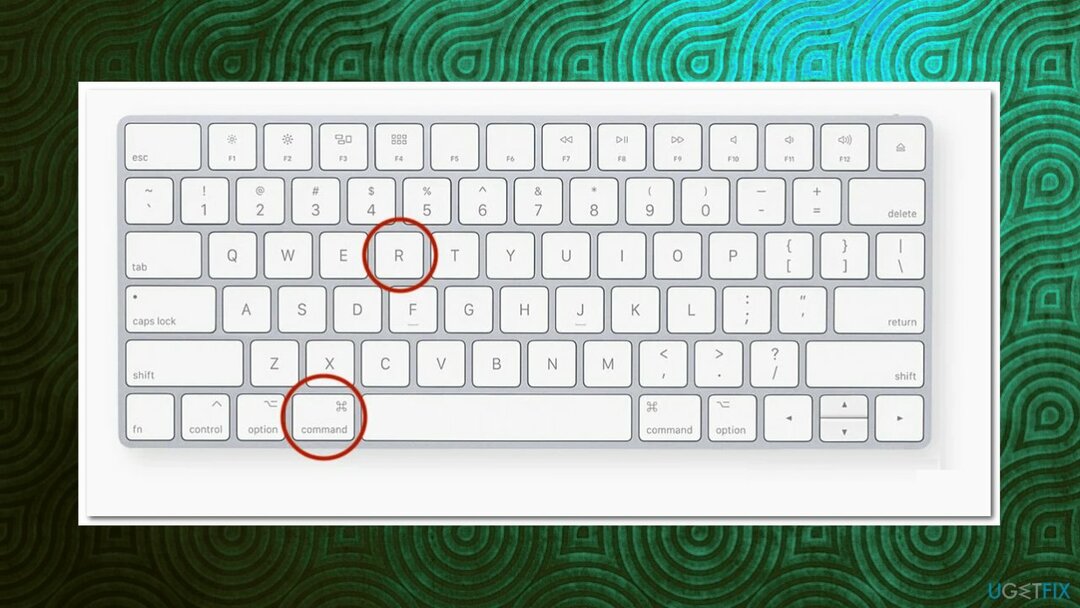
- זה יפתח את macOSכלי עזר חַלוֹן.
- בחר שירות דיסק ולאחר מכן לחץ על לְהַמשִׁיך לַחְצָן.
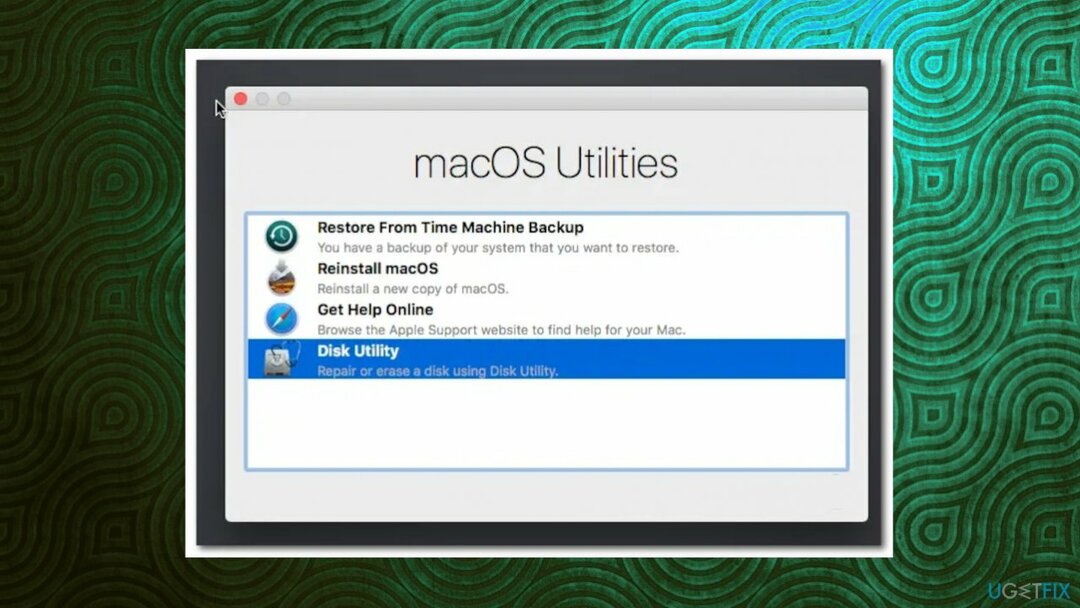
- בחר את הכונן הקשיח שלך בצד שמאל ולאחר מכן לחץ על עזרה ראשונה אפשרות בחלק העליון של החלון.
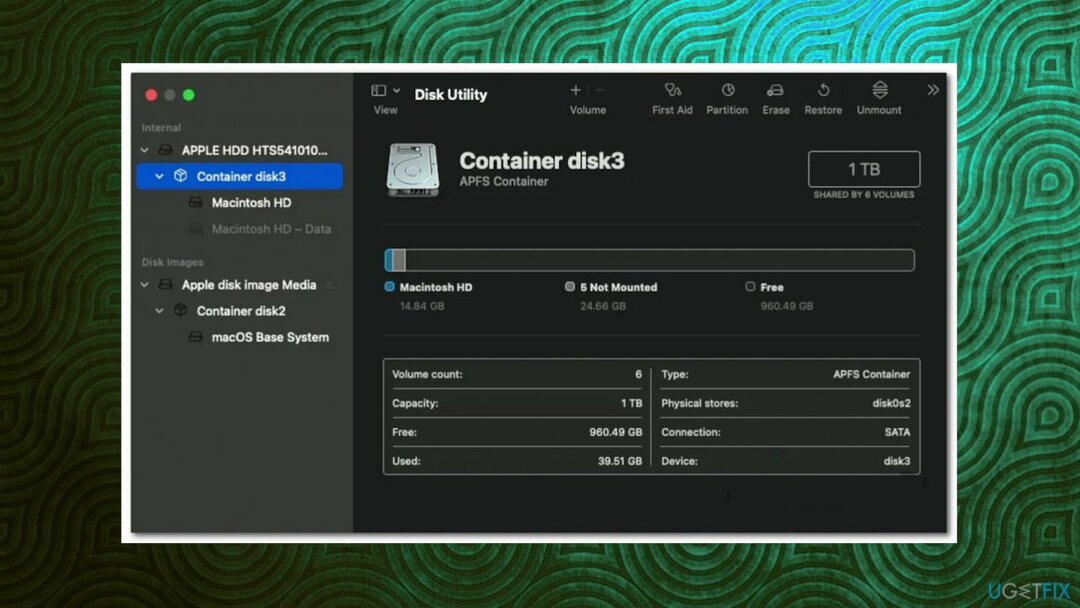
- לחץ על לָרוּץ לַחְצָן.
- המתן עד שהתיקון יסתיים.
- לאחר מכן, הפעל מחדש.
אפשרות 4. השבת פריטי הפעלה מיותרים
כדי לתקן מערכת פגומה, עליך לרכוש את הגרסה המורשית של תמונה מחדש תמונה מחדש.
- לחץ על תפריט תפוח.
- לך ל העדפות מערכת > משתמשים וקבוצות.
- בחר את חשבון המשתמש שלך.
- נְקִישָׁה פריטי כניסה לרשימת כל פריטי האתחול.
- בחר את פריט האתחול שברצונך להסיר ולאחר מכן בחר את – סמל.
- הפעל מחדש את ה-Mac שלך.
אפשרות 5. אפס PRAM/NVRAM
כדי לתקן מערכת פגומה, עליך לרכוש את הגרסה המורשית של תמונה מחדש תמונה מחדש.
- כבה לכבות את ה-Mac שלך.
- הקש על כּוֹחַ לחצן ומיד לחץ והחזק אפשרות-פקודה-P-R.
- מחשב ה-Mac שלך יופעל מחדש כ-20 שניות מאוחר יותר, ויסתיים תהליך איפוס PRAM/NVRAM.
אפשרות 6. התקן מחדש את MacOS
כדי לתקן מערכת פגומה, עליך לרכוש את הגרסה המורשית של תמונה מחדש תמונה מחדש.
- הפעל מחדש את ה-Mac שלך.
- ברגע שהוא מתחיל לגבות, לחץ והחזק Command (⌘) + R כדי לאתחל למצב שחזור.
- שחרר את המקשים ברגע שה macOS Utilities מופיע מסך.
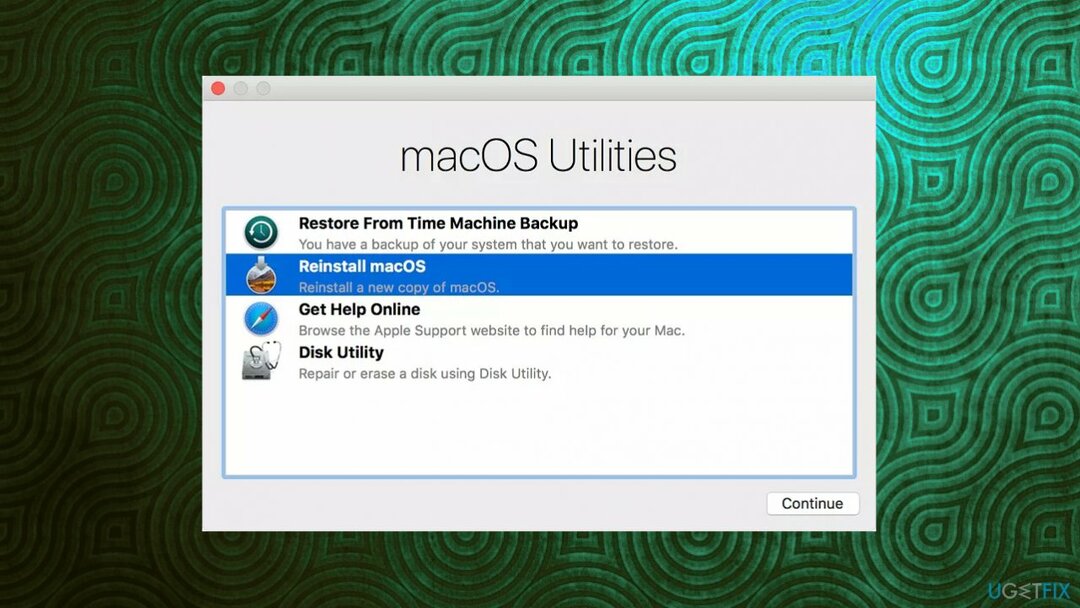
- בחר את התקן מחדש את macOS אפשרות ולחץ לְהַמשִׁיך.
- עקוב אחר ההנחיות שעל המסך.
תקן את השגיאות שלך באופן אוטומטי
צוות ugetfix.com מנסה לעשות כמיטב יכולתו כדי לעזור למשתמשים למצוא את הפתרונות הטובים ביותר לביטול השגיאות שלהם. אם אינך רוצה להיאבק בטכניקות תיקון ידניות, אנא השתמש בתוכנה האוטומטית. כל המוצרים המומלצים נבדקו ואושרו על ידי אנשי המקצוע שלנו. הכלים שבהם אתה יכול להשתמש כדי לתקן את השגיאה שלך מפורטים להלן:
הַצָעָה
לעשות את זה עכשיו!
הורד תיקוןאושר
להבטיח
לעשות את זה עכשיו!
הורד תיקוןאושר
להבטיח
אם לא הצלחת לתקן את השגיאה שלך באמצעות Reimage, פנה לצוות התמיכה שלנו לקבלת עזרה. אנא, הודע לנו את כל הפרטים שאתה חושב שאנחנו צריכים לדעת על הבעיה שלך.
תהליך תיקון פטנט זה משתמש במסד נתונים של 25 מיליון רכיבים שיכולים להחליף כל קובץ פגום או חסר במחשב של המשתמש.
כדי לתקן מערכת פגומה, עליך לרכוש את הגרסה המורשית של תמונה מחדש כלי להסרת תוכנות זדוניות.

גישה לתוכן וידאו מוגבל גיאוגרפי באמצעות VPN
גישה פרטית לאינטרנט הוא VPN שיכול למנוע את ספק שירותי האינטרנט שלך, ה מֶמְשָׁלָה, וצדדים שלישיים לעקוב אחר המקוון שלך ולאפשר לך להישאר אנונימי לחלוטין. התוכנה מספקת שרתים ייעודיים לטורנטים ולסטרימינג, המבטיחים ביצועים מיטביים ולא מאטים אותך. אתה יכול גם לעקוף מגבלות גיאוגרפיות ולצפות בשירותים כגון Netflix, BBC, Disney+ ושירותי סטרימינג פופולריים אחרים ללא הגבלה, ללא קשר למקום שבו אתה נמצא.
אל תשלם למחברי תוכנות כופר - השתמש באפשרויות שחזור נתונים חלופיות
התקפות תוכנות זדוניות, במיוחד תוכנות כופר, הן ללא ספק הסכנה הגדולה ביותר לתמונות, לסרטונים, לעבודה או לקבצי בית הספר שלך. מכיוון שפושעי סייבר משתמשים באלגוריתם הצפנה חזק כדי לנעול נתונים, לא ניתן עוד להשתמש בו עד שישולם כופר בביטקוין. במקום לשלם להאקרים, תחילה עליך לנסות להשתמש באלטרנטיבה התאוששות שיטות שיכולות לעזור לך לאחזר לפחות חלק מהנתונים האבודים. אחרת, אתה עלול גם לאבד את כספך, יחד עם הקבצים. אחד הכלים הטובים ביותר שיכולים לשחזר לפחות חלק מהקבצים המוצפנים - Data Recovery Pro.